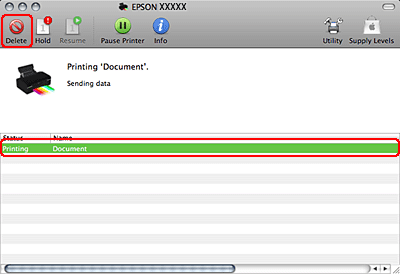|
 |
|
||
 |
||||
Annullering af udskrivning
Hvis du har brug for at annullere udskrivningen, skal du følge vejledningen i det relevante afsnit nedenfor.
Sådan bruges printerknappen
Tryk på knappen  for at annullere et igangværende udskriftsjob.
for at annullere et igangværende udskriftsjob.
 for at annullere et igangværende udskriftsjob.
for at annullere et igangværende udskriftsjob.Windows
 Bemærk:
Bemærk:|
Du kan ikke annullere et udskriftsjob, der er blevet sendt til printeren. I så fald skal du annullere udskriftsjobbet på printeren.
|
Sådan bruges statusmåleren
Når du starter udskrivningen, vises Progress Meter (Statusmåler) på skærmen.
Klik på knappen Stop for at annullere udskrivningen.
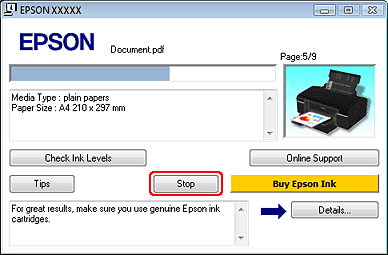
Sådan bruges Windows Spooler til Vista
 |
Klik på Start, vælg Control Panel (Kontrolpanel), og vælg Printer i kategorien Hardware and Sound (Hardware og lyd).
|
 |
Højreklik på printeren, og vælg derefter Open (Åbn).
|
 |
Højreklik på det job, du vil annullere, og vælg derefter Cancel (Annuller).
|
Sådan bruges Windows Spooler til XP
 |
Klik på Start, Control Panel (Kontrolpanel), Printers and Other Hardware (Printere og anden hardware), og klik derefter på Printers and Faxes (Printere og faxenheder).
|
 |
Højreklik på printeren, og vælg derefter Open (Åbn).
|
 |
Højreklik på det job, du vil annullere, og vælg derefter Cancel (Annuller).
|
Sådan bruges Windows Spooler til 2000
 |
Klik på Start, peg på Settings (Indstillinger), og klik derefter på Printers (Printere).
|
 |
Højreklik på printeren, og vælg derefter Open (Åbn).
|
 |
Højreklik på det job, du vil annullere, og vælg derefter Cancel (Annuller).
|
Mac OS X
Brug fremgangsmåden nedenfor til at annullere et udskriftsjob.
 |
Klik på printerikonet i Dock.
|

 |
Marker det dokument, der udskrives, på listen Document Name (Dokumentnavn).
|
 |
Klik på knappen Delete (Slet) for at annullere udskriftsjobbet.
|